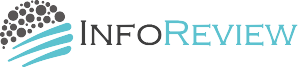LP制作ツールの「LPtools」を鬼推し中です。
私のあり得ない爆上げ収益化特典付きで以下にてご紹介しています。
-
-
KENBO特典付きLPtoolsのレビューとご紹介
LP作成ツール「LPtools」とKENBOのあり得ない特典群を紹介したリニューアルページです。
www.ifrv.net
本ページは前記特典付き紹介ページと別に、ご質問、ご相談を受けて
補足として追加しているシリーズ「其の四」となります。
LP作りはデザインが素人にとってのハードル
LPを構成する基本的な要素は、
「デザイン」と「中身(コンテンツ)」です。
デザインと中身の調和(バランス)が肝心です。
デザインがしょぼいと中身がいくら良くても抵抗感を感じるものです。
またデザインがいくら良くても中身がしょぼいと空虚感すら感じます。
デザインと中身は連動し、共鳴しているといってもおかしくありません。
誰でもLP制作に取り組む場合、デザインと中身両方で悩むのが当たり前。
ただ、頭の中にあるぼんやりしたイメージでもそれをLP上に苦労せず表現できると
そこから中身もインスパイアされることがあります。
その時、重要となるのはイメージを四苦八苦しなくても
簡単に、素早く、思い通りにLP上に表現できるかどうかです。
最近のWordPressでは従来のクラシックエディターから
ブロックエディターへ急速に置き換えての利用が進んでいます。
このブロックエディターこそが、難しい知識がなくても
サクサク記事を作ることに貢献しているわけですが、
WordPressデフォルト状態で用意されているものはごく限定されています。
LPtoolsはここに風穴を空けました。
LPを作る上でユニーク且つ多用するブロックが多数用意されており、
今までクラシックエディターしか使ったことが無い人でも
小一時間もあれば、このブロックの使い方にすぐ慣れるはずです。
実はLPtoolsのブロックエディターが、
イメージ通りのデザインの素とも言えます。
その利便性が優れているので頭にあるデザインイメージを
その場で試し、違ってたら即その場で修正可能です。
大切なのは、プレビューを見なくてもほぼ近いページイメージを
リアルタイムに感じながら操作できることです。
このデザイン作業でストレスがグンと減るために、
中身に集中しつつ、デザインとのバランスを眺めながら
完成へもっていけるというのが特徴です。
少し実際に私が作ったLPtoolsの紹介ページ中の
ブロックエディター画面を使ってご説明します。
LPtoolsのブロックインブロック(ブロックの入れ子構造)
LPtoolsと私のあり得ない爆上げ収益化特典を含めてご紹介したページ。
これがまさにLPtoolsの実例です。
ただテイストはLPtools販売ページがコテコテの濃い味噌ラーメン風に感じたので、
真逆にダシが透き通ったラーメンのような感じにしたつもりです。
この紹介ページの中で、特にブロックインブロックの使い方に関係する箇所で
具体的にどんな風に使うのかをご説明します。
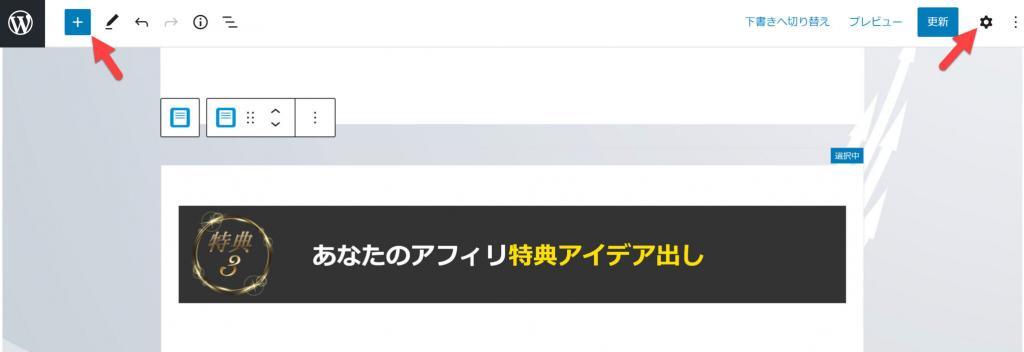
この図は、特典紹介部の一部分をWordPress管理画面(編集画面)から見ています。
以下に登場する図も同様です。
ブロックエディターの基本操作は、図の左上の「+」でブロック追加。
(ブロック追加は編集画面上でも「+」表示が適宜表示されるのでそれをクリックしてもOK)
図の右上の歯車マークをクリックすると、使っているブロックの細かい設定等が
できるようになっています。
LPtoolsに限らず、ブロックエディター操作はこの「+」で追加、歯車が機能設定
というのが共通した使い方になります。
背景画像からレゴのように組み立てる
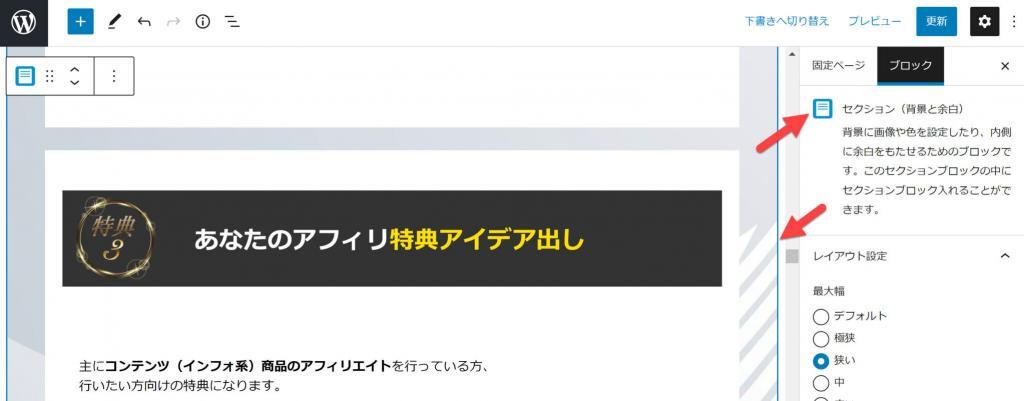
「セクション(背景と余白)」はLPtoolsで用意されたブロックのひとつですが、
これがあらゆるところで大活躍します。
図で言いたいのは、背景画像(スクロールしても固定されているように見える一番外側の領域)
も「セクション(背景と余白)」を選びそこに設定していることを示します。
ひとつの特典紹介ブロックも背景ブロックの中に設定
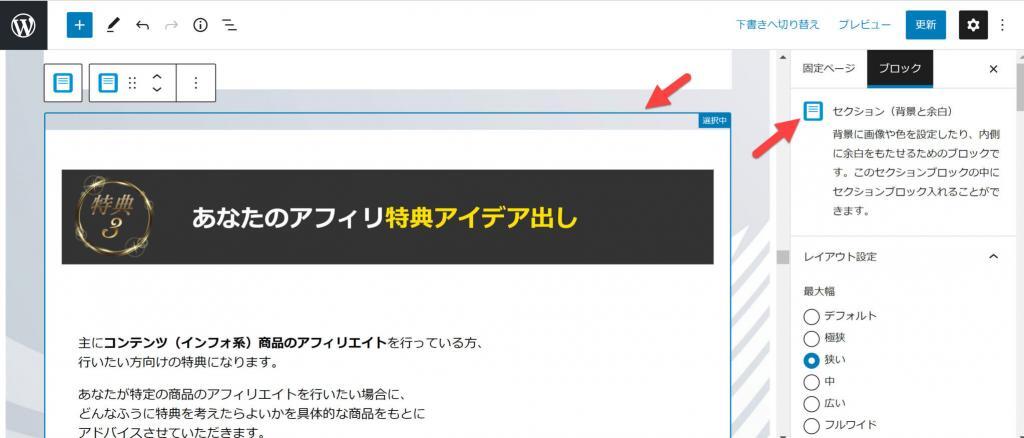
この図は何を言っているのかというと・・・
先ほどの「セクション(背景と余白)」の中に
別の 「セクション(背景と余白)」 を作っているということです。
その中の部分が、この例ではひとつの特典紹介部分を丸ごと
包含したブロックとして定義されています。
また補足となりますが、表示されている『特典3』の前のブロック、
つまり『特典2』との間の隙間調整も細かく設定可能です。
画像とテキストの混じったブロック
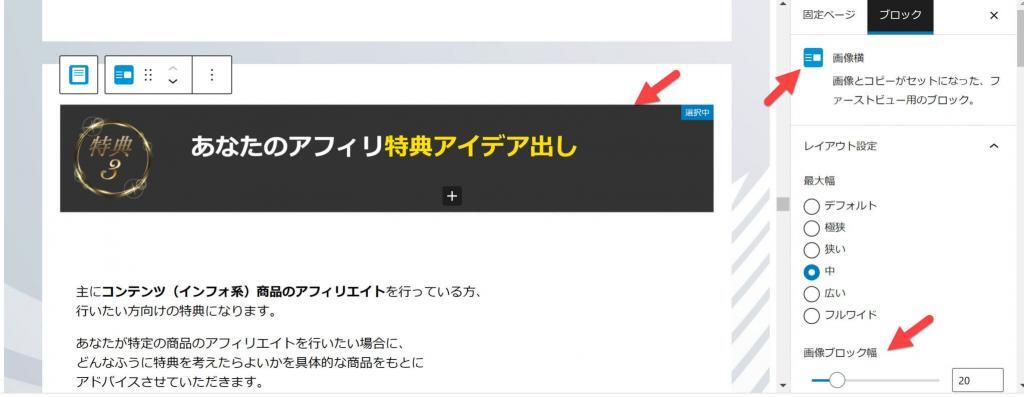
この図では、「セクション(背景と余白)」ブロックの中に作ったひとつの特典紹介ブロック、
これもまた「セクション(背景と余白)」ブロックとなりますが、さらにその中に
「画像横」ブロックを設定している状態です。
「画像横」ブロックは画像の隣にテキストが配置される、
まぁこの図が見本そのものですけど、こういった表現が一発で可能なブロック。
画像は右側に移動もワンクリックで可能です。
ここで見ていただきたいのは、「画像ブロック幅」という箇所(右側下)
ここをスライドすると、任意の大きさで 「画像横」ブロック の大きさが調整できます。
めちゃめちゃ便利です!というか直感操作でできるので楽勝です。
因みに 「画像横」ブロック の中に「+」表示が出ていますね。
ここにもブロック追加可能だという意味です。
画像横ブロック内も自在に編集
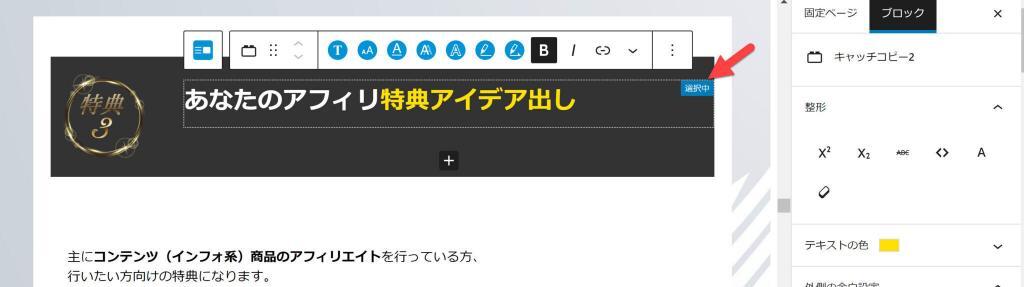
ご覧のように、 「画像横」ブロック の中のテキストも好きに編集できます。
編集用のメニューがテキストの上部に表示されていますね?
ここでフォント、大きさ、色、下線、太字など、お好きにどうぞ!という感じです。
どんどんブロックを追加
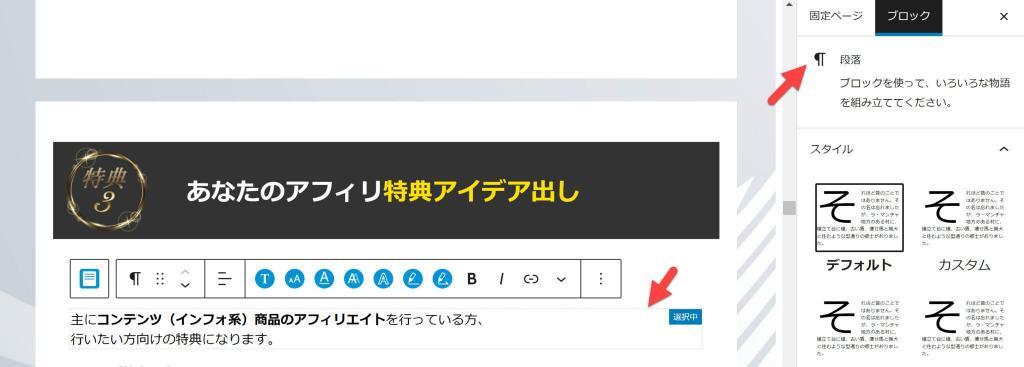
「画像横」ブロックの下に、文章を追加するために
「段落」ブロックを追加した様子です。
難しかったですか?
これひとつご説明するのもここでは一見難しそうに見えたかもしれません。
しかし、実作業はホントに楽ですよ。
LPtoolsがブロックエディター専用で作られているのも合点です。
これが昔からのクラシックエディターならこうはいきません。
ここまでの図でも何となくお分かりかと思いますが、編集画面は
同時に実際のページ表示とイメージ的にも違和感がありません。
クラシックエディターで作ると、途中で下書き保存を行うたびに、
編集画面もそのページの先頭に戻り、いちいちプレビューで確認も面倒ですし、
どこから編集したらいいかもいちいちスクロールして見つけないとなりません。
操作がやたら増えるのですが、ブロックエディターを前提にして
非常に使い勝手のよいブロック機能が用意されているために
無駄な操作なし、つまり操作でイライラが激減することは確実です。
鬼推しの中身と、KENBOのあり得ない爆上げ収益化特典詳細をこちらでご覧ください。
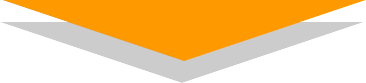
-
-
KENBO特典付きLPtoolsのレビューとご紹介
LP作成ツール「LPtools」とKENBOのあり得ない特典群を紹介したリニューアルページです。
www.ifrv.net
本ページ及び前記リンク先ページについて一切のご質問・ご相談をお受けします。
(24時間以内にご返信させていただいております)